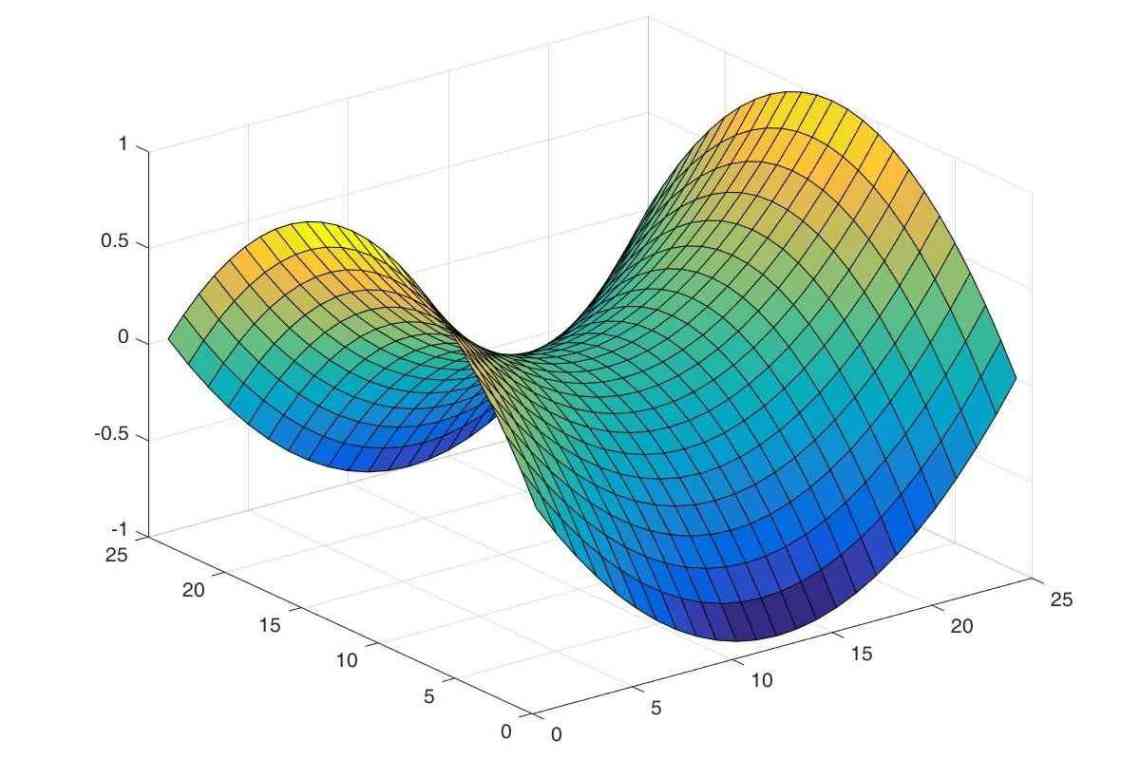Як у Mathcad зробити вертикальну межу
У системі комп'ютерної математики Mathcad є можливість створення програмних блоків: можна користуватися умовними операторами, створювати цикли. Розроблені програми можуть бути навіть досить великими. Приклади програм, написаних для Mathcad, наводяться в деяких навчальних посібниках. Але, щоб повторити їх же в своєму файлі або створити щось подібне, потрібно не тільки зрозуміти їх суть, але і розібратися, як же вставити жирну вертикальну межу. А це, виявляється, зовсім просто!
Інструкція
Рівень складності: Легко
Що вам знадобиться:
- Комп'ютер
- Система комп'ютерної математики Mathcad
1 крок
Тут ви можете вказати назву функції.
Наприклад, F (х).
2 крок
Як і зазвичай, вводимо знак «присвоїти» (утримуючи Shift, натискаємо клавішу з двокрапкою).
3 крок
Викликаємо панель «Programming». Для цього на панелі «Math» клацнемо лівою кнопкою миші на кнопці з підписом «Інструменти програмування».
Якщо панель «Math» чомусь відсутня, її потрібно «витягнути» (головне меню, Перегляд у Панелі інструментів ^ Математика, клацнути на рядку «Математика» лівою кнопкою мишки, там ліворуч з'явиться «пташка»).
4 крок
На панелі Programming клацніть лівою клавішею миші на кнопці Add Line. З'являється жирна вертикальна риса, що об'єднує два рядки, представлених маленькими чорними прямокутниками. Клацніть лівою кнопкою миші на маленькому чорному прямокутнику і введіть вміст рядка. Причому всі оператори (if, while та інші) вводимо, натискаючи на кнопку з відповідним написом на панелі «Programming» (а не набираємо з клавіатури).
Для додавання кожного наступного рядка знову натискаємо Add Line. А замість натискання кнопки Add Line новий рядок можна додавати просто натискаючи на «]» (квадратна дужка). Але панель Programming все одно потрібна для завдання циклів і умовних операторів.